Een vriend van mij belde me onlangs hoe ze snel een PowerPoint-presentatie op hun computer konden bekijken zonder Office te gebruiken, omdat ze die niet hadden geïnstalleerd. Ik heb haar gezegd geen zorgen te maken, omdat er veel manieren zijn om Office-bestanden te bekijken zonder Office echt nodig te hebben.
Dankzij Google en cloud computing in het algemeen beschik je tegenwoordig over volledig functionele kantoorproductiviteitssuites die je rechtstreeks vanuit je browser kunt uitvoeren. Toen Google met Google Docs, Sheets en Slides kwam, dwong het Microsoft om hun hele Office-strategie opnieuw te bekijken. Nu heeft Microsoft een gratis versie van hun Office-suite die u online kunt gebruiken om bestanden te maken en te bewerken.
In dit artikel laat ik u een aantal verschillende hulpmiddelen zien die u kunt gebruiken om PDF's, Microsoft Office-bestanden, Photoshop-bestanden, enz. Gratis te openen. Nu is de belangrijkste vangst hier met alles gratis dat de functies beperkt zijn. Met het online Office of Word kunt u bijvoorbeeld eenvoudige bewerkingstaken uitvoeren, maar geen van de meer geavanceerde taken uitvoeren zoals het samenvoegen van e-mail of voetnoten, enzovoort. Als u echter alleen een bestand wilt bekijken, zijn deze oplossingen prima.
Microsoft Office Online gratis
Als u een Office-document wilt bekijken, hetzij Word, Excel of PowerPoint, is Office de beste optie. U gaat gewoon naar www.office.com en logt in met uw Microsoft-account. Dat is de enige vereiste voor het gebruik van hun gratis tools.
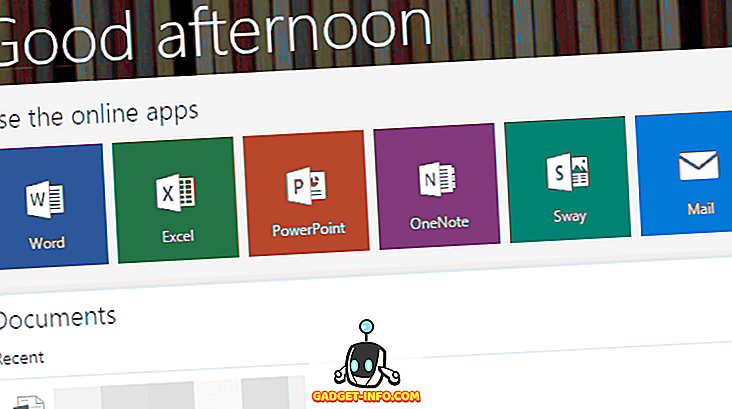
Met Office online-apps krijgt u de belangrijkste Microsoft Office-apps: Word, Excel, PowerPoint en OneNote. U kunt deze tools echter niet gebruiken om een Access-database, een Visio-diagram of een Microsoft Project-bestand te bekijken.
Voor de kernapps kunt u nieuwe bestanden maken, die automatisch worden opgeslagen in uw OneDrive-map of u kunt nieuwe documenten uploaden vanaf uw lokale computer.

Zoals u hieronder kunt zien, heeft de online versie van Word niet alle tabbladen die de lintinterface op de volledige versie van Word heeft. Het ontbreekt volledig aan referenties en mailings. Ook hebben alle andere tabbladen slechts enkele van de essentiële opties, maar de rest ontbreekt. Voor de meeste mensen is de gratis versie voldoende, maar daarom heeft Microsoft Office 365-abonnementen voor diegenen die alle functionaliteit nodig hebben.

Dezelfde informatie is ook van toepassing op de online versies van Excel en PowerPoint. Geweldig voor het bekijken van Office-bestanden, goed voor bewerking, maar niet volledig functioneel. Over het algemeen moet u ze eens proberen als u Office-bestanden eenvoudig wilt bewerken en bewerken.
Google Documenten, Spreadsheets, Presentaties en Drive
Naast Office online kunnen de online tools van Google ook Microsoft Office-bestanden openen. Dus als u zich in het ecosysteem van Google bevindt en slechts enkele MS Office-documenten wilt bekijken, probeer ze dan te openen in Google Documenten, Google Spreadsheets of Google Presentaties.
Ik heb mijn volledig geformatteerde cv geopend in Google Documenten en het zag er precies hetzelfde uit als in Word! Ik was in staat om het zo nodig zonder problemen te bewerken. Ik kon het bestand ook opslaan in Word-indeling vanuit Google Documenten.
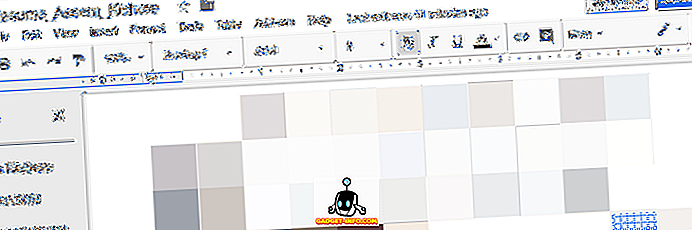
Wat ik leuk vind aan alle Google-tools, is dat ze add-ons ondersteunen, die heel wat functionaliteit aan het basisprogramma kunnen toevoegen. Dus Google Docs kan bijvoorbeeld citaten en bibliografieën verwerken met add-ons, die Office online niet ondersteunt.
Als u een PDF-bestand wilt openen, kunt u Google Chrome gebruiken in plaats van een gratis PDF-reader te downloaden. Voor alleen bekijken en afdrukken, Google Chrome is een goede keuze. Sleep de PDF gewoon naar een geopend tabblad in Chrome om het PDF-bestand te bekijken.
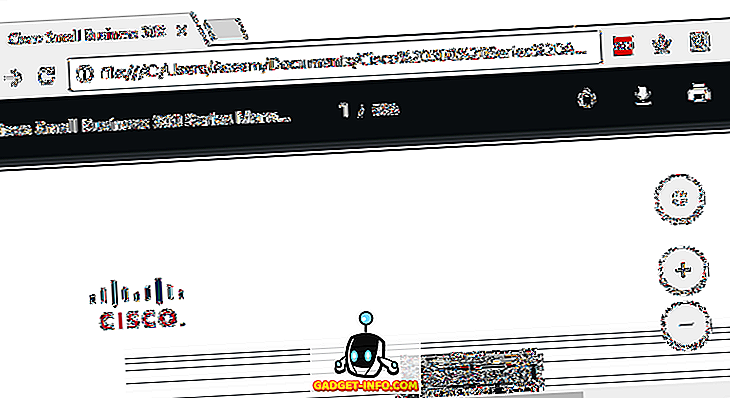
Als u andere bestandstypen met verschillende extensies wilt bekijken, raad ik u aan Google Drive te gebruiken. Google Drive kan worden gebruikt om Adobe Photoshop-bestanden te bekijken en een hele reeks andere bestanden die normaal een specifieke toepassing vereisen. Je kunt het PSD-bestand natuurlijk niet bewerken of iets dergelijks. Als je dat wilde doen, heb je andere programma's nodig zoals GIMP of Paint.NET. Voor het bekijken van een bestand is Google Drive echter geweldig.
Hoewel deze hulpmiddelen al een tijdje bestaan, wist u misschien niet van alle verschillende functies die ze kunnen uitvoeren. Beide bedrijven voegen ook altijd nieuwe functies toe, dus het is een goed idee om ze nu te bekijken als je dat al lang niet meer hebt gedaan. Genieten!








